Reklaam
 Enamasti olen ma väga ülesannetele orienteeritud ja ülesannete loendis tüüp. Tööl olen võimeline juhtima paljusid projekte ja isegi väikeseid ülesandeid, mille eest vastutan Microsofti projekt - mis on minu tagasihoidliku arvamuse kohaselt üks võimsamaid laua- ja personaalarvutitele pakutavaid projekti- ja ülesandehalduse rakendusi.
Enamasti olen ma väga ülesannetele orienteeritud ja ülesannete loendis tüüp. Tööl olen võimeline juhtima paljusid projekte ja isegi väikeseid ülesandeid, mille eest vastutan Microsofti projekt - mis on minu tagasihoidliku arvamuse kohaselt üks võimsamaid laua- ja personaalarvutitele pakutavaid projekti- ja ülesandehalduse rakendusi.
Probleem on selles, et enamik mõõdukate vahenditega kodukasutajaid ei saa tavaliselt endale lubada Office'i paketti, mis sisaldab Microsoft Projectit. Enamikul koduarvuti kasutajatest on tavaline kontoripakett, näiteks 2007. aasta väljaanne Kodu ja õpilane, millel on Word, Excel, Powerpoint ja OneNote.
Kodus siiski ka teil on mitmeid kaasatud ja keerulisi projekte, mida ma üritan juhtida, nagu ka mu naisel ja kui teil on kodus teismelisi lapsi - projektijuhtimise tarkvara aitaks neil tohutult kodutööde, kooliprojektide, spordiürituste ja kõige muu vahelise aja haldamisel elava ja hõivatud vahel perekond. Mul on väga hea meel tutvustada šokeerivalt tasuta ja väga loomingulist veebipõhist projektihaldusvahendit nimega Gantter.
Tasuta loominguliste projektide haldamise tarkvara, sisestades URL-i
See lõi mind minema. Olen harjunud testima iga kuu kümneid tasuta rakendusi ja enamasti peate vähemalt tuvastama oma e-posti aadressi või mõne muu viisi. Üllataval kombel näete Gantteri veebisaiti esmakordselt külastades end hetkega, kuidas Microsoft Project välja näeb. Veebisait ise on rakendus ja kui olete seda külastanud, võite kohe alustada oma projektihaldusfaili loomist.
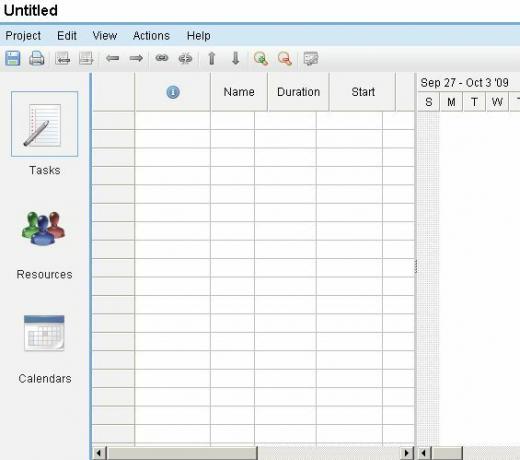
Minu jaoks on selline loov viis projektihaldusrakenduse kasutamiseks nagu unistuse täitumine. Saate luua Microsofti projektiga ühilduva faili mis tahes käimasoleva projekti jaoks. See rakendus võimaldab teil need failid (või isegi PDF-failide eksport) USB-mälupulgale salvestada. Hiljem, kui soovite oma projektis muudatusi teha, minge lihtsalt suvalisse arvutisse, hüpitage USB-draivi ja külastage Gantteri, kus saate selle faili avada ja soovi korral muuta.
Pole vahet, kas teie kasutatavas arvutis on MS Project või mitte. Ja kui te juba kasutate MS Projekti tööl? Veelgi parem - nüüd saate oma töö ükskõik kuhu kaasa võtta ja neid MS Projekti faile eemalt redigeerida, sõltumata sellest, kas töötate arvutiga Interneti-kohvikus, raamatukogus või mujal.
Otsustasin, et hakkan lõpuks kirjutama seda romaani, millega olen alati tahtnud algust teha, kuid ei saanud seda teha need MakeUseOfi artiklite tähtajad püsivad kursis - miks siis mitte töötada minu romaani kallal, kui töötan MakeUseOfil artikkel?
Minu esimene samm oli romaani projekti jaoks ülesannete loendi koostamine.
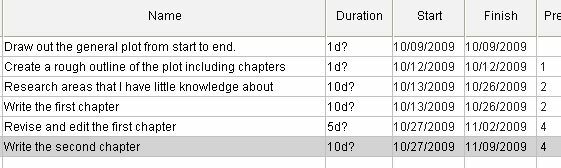
Ülesandeloendi loomine on kiire ja lihtne, kuid selle veebirakenduse tegelik jõud on see, kus seadite eelkäijad (töö, mis peate enne selle ülesande täitmist alustama). Nii nagu MS Projectis, plaanib Gantter ka kogu teie töö automaatselt vastavalt sellele, mida peate tegema ja millal seda tegema peate. Kõik, mida peate mõtlema, on üks ülesanne korraga.
Näiteks olen siin klõpsanud teise peatüki kirjutamiseks eelkäija seadistamist, millest võin alustada esimese peatüki valmistamise hetkega (ma ei pea enne esimese peatüki ülevaatamist lõpule jõudma) teine.)
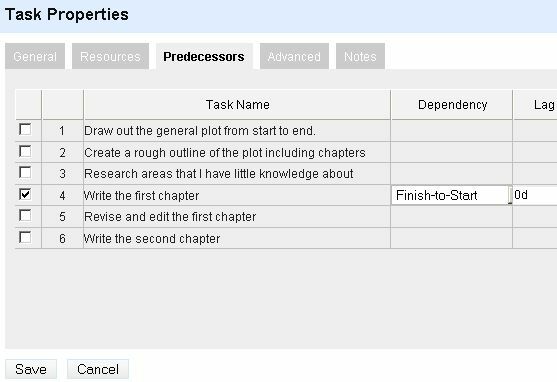
Sellel ekraanil saate ka selle ülesande jaoks lisada täiendavaid märkmeid ja määrata ressursse, mille olete konfigureerinud rakenduse jaotises „ressursid”. Gantter võtab kogu selle teabe, mida te selle toite, ja genereerib teile ekraani paremas servas kena, selge ajakava (Ganti diagramm).
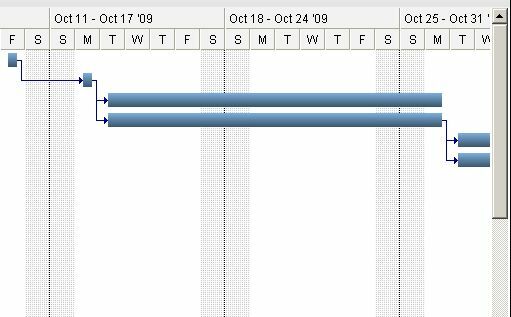
Tarkvara pisut uurides on ilmne, et see ei ole odav odavat veebirakendus - see on hästi läbi mõeldud ja väga hästi programmeeritud veebirakendus, mis töötab kiiresti ja tõhusalt kogu minu testimise ajal Firefoxis ja Internetis Explorer. Funktsioone on palju, nagu näete minu menüüdest puurimisel.
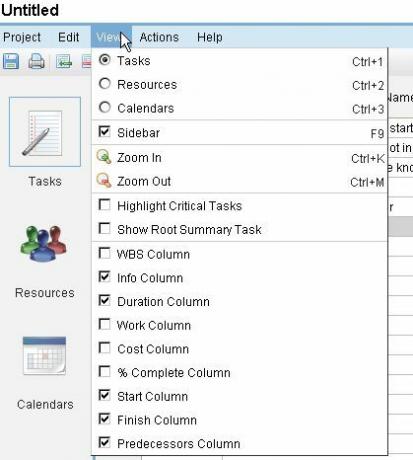
Projektide salvestamine ja neile juurdepääs
Mida sa siis teed, kui olete oma projekti kavandamise lõpetanud ja soovite faili salvestada? Ilmselt ei saa te andmeid oma kontole salvestada, kuna teil pole kontot. Kui teesklete, et see rakendus on täpselt nagu iga teine teie kasutatav töölauarakendus, on vastus lihtne - klõpsake lihtsalt nuppu Salvesta!
See on Gantteri ilu - see on nagu te kasutate lauaarvuti rakendust, isegi kui kasutate oma Interneti-brauserit. Võite faili salvestada või selle MS Projectisse eksportida. Salvestades allalaaditud faili failina „project.xml“, millele pääsete hiljem juurde samalt veebisaidilt.
Kopeerige XML-fail oma USB-draivi ja hiljem veebisaidile naastes (olenemata sellest, kus te viibite) maailm), klõpsake lihtsalt File -> Open ja saate sirvida oma USB-draivi ja avada salvestatud XML faili.
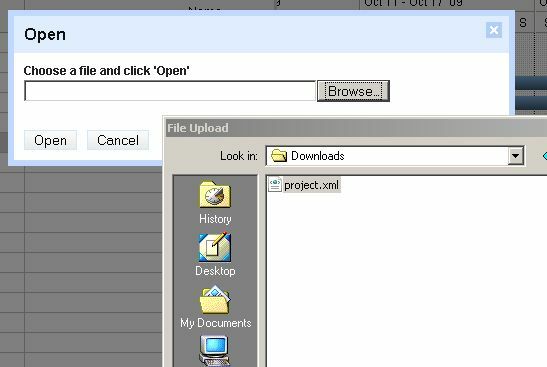
Lihtne. Lihtne. Mugav. Need on kolm sõna, mida ma selle veebirakenduse kasutamisel mõtlen. Registreerimist pole vaja, allalaadimist pole vaja ja raha pole vaja. Taotluse kirjutas Ukraina päritolu IT-projektijuht Volodymyr Mazepa - üks IT-juht, kes teab oma asju selgelt. Julgustan kõiki, kes seda rakendust kasutavad, klõpsama valikul Abi -> Teave ja saatma Volodõmõrile südamest tänu suurepärase töö eest ja selle kvaliteetse veebipõhise rakenduse tasuta pakkumise eest, mis on väga harv lahkus päeva.
Kas teil on eelistatud veebipõhiseid projektihaldusrakendusi? Mida arvate Gantterist? Jagage oma arvamusi allpool olevas kommentaaride jaotises.
Ryanil on bakalaureuse kraad elektrotehnika alal. Ta on töötanud 13 aastat automatiseerimise alal, 5 aastat IT alal ja on nüüd rakenduste insener. MakeUseOfi endine tegevtoimetaja, ta on rääkinud andmete visualiseerimise riiklikel konverentsidel ja teda on kajastatud üleriigilises televisioonis ja raadios.